Helyezze vissza az összes adatot iOS-eszközeiről, az iTunes és az iCloud biztonsági másolatáról.
Szerezzen be alkalmazásokat és adatképernyőt, és állítsa vissza a fájlokat egyszerűen iPhone-ján
Lehetséges, hogy a „Hol található az Alkalmazások és adatok képernyő beállítása az iPhone-omon?” Akár biztonsági másolatokból állítja vissza az adatokat, akár újat készít a régi iPhone-járól, bármi legyen is az, könnyű rácsatlakozni. Ha azonban Ön egy régi iPhone-eszköz-felhasználó, akkor az elérési út valahogy félelmetes, és a fájlok visszaállítása szigorúan szelektív. Szerencsére itt landoltál! Maradjon kapcsolatban ezzel a cikkel a végéig, és fedezze fel a beállítással kapcsolatos információkat, valamint az iPhone Alkalmazások és adatok képernyőjére való belépési módokat.
Útmutató lista
1. rész: Alkalmazások és adatok beszerzése egy régi iPhone készüléken 2. rész. Hol vannak az alkalmazások és az adatok képernyője egy új iPhone-on 3. rész: Az iPhone visszaállításának lépései az alkalmazások és adatok képernyő beszerzése után 4. rész: Egyszerű módja az iPhone visszaállításának alkalmazások és adatképernyő nélkül 5. rész. GYIK az alkalmazásokról és az adatok képernyőről iPhone-on1. rész: Alkalmazások és adatok beszerzése egy régi iPhone készüléken
Ha valamilyen okból be szeretné állítani használt iPhone készülékét, és nem tudja, hogyan térjen vissza, vagy hogyan érheti el az Alkalmazások és adatok képernyőt, ne aggódjon. ez a cikk foglalkozott veled! Azok a lépések, amelyeket most bemutatok, eltávolítják az alapértelmezett beállításokat, beleértve a hálózati beállításokat, a billentyűzet szótárát, a helybeállításokat, az adatvédelmi beállításokat, az Apple Pay kártyákat stb. Íme a lépések ehhez:
1. lépésNyissa meg iPhone-ját Beállítások alkalmazást, és érintse meg Tábornok.
2. lépésBöngésszen, és érintse meg a Reset opció. Ezután érintse meg Minden tartalom és beállítás törlése.
3. lépésAz iPhone ezután újraindul, és visszatér a Alkalmazások és adatok képernyő. Ekkor újra beállíthatja a beállításokat, beleértve Visszaállítás az iCloudból, Visszaállítás az iTunes biztonsági másolatból, Beállítás új iPhone-ként, stb.
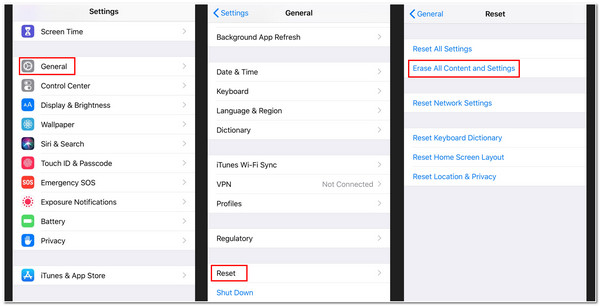
2. rész. Hol vannak az alkalmazások és az adatok képernyője egy új iPhone-on
A cikk első részétől eltérően az Alkalmazások és adatok képernyő elérése egyszerű, ha új iPhone készüléket használ és állít be. Ez a folyamat valószínűleg az adatok törlése vagy az alapértelmezett értékek visszaállítása nélkül hozzáfér az Alkalmazások és adatok képernyőhöz. Amikor első alkalommal indítja el új iPhone-ját vagy iPadjét, az iPhone a „Hello” szöveggel köszönti a képernyőn. Ezután a képernyőn megjelenő utasítások sorozata jelenik meg, és követnie kell, és ki kell választania a vágyainak megfelelőt; ez magában foglalja a kívánt nyelv, országok vagy régiók, a Wireless Fidelity vagy a Wi-Fi kiválasztását, valamint az érintés- és arcazonosítók beállítását. Végül közvetlenül az iPhone Alkalmazások és adatok képernyőjének beállításaihoz juthat a beállítások után. Ezek azok a dolgok, amelyeket látni fogsz.
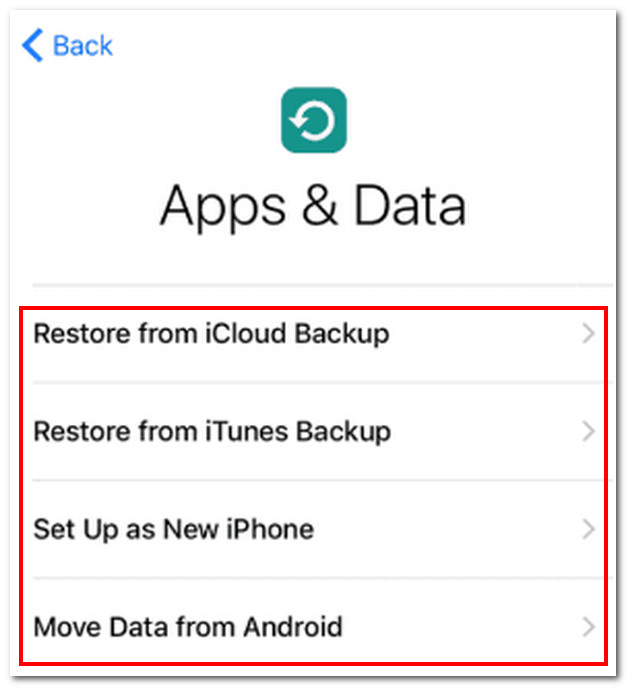
Az Alkalmazások és adatok ismét egy kezdeti beállítási szekvencia részét képezik, amelyet egy új és nem beállított iPhone-on keresztül vagy az 1. rész egyszerű lépéseinek követésével érhet el.
3. rész: Az iPhone visszaállításának lépései az alkalmazások és adatok képernyő beszerzése után
Előfordulhat, hogy továbbra is magánál tarthatja a fájlokat, akár át szeretné vinni őket az új iPhone-jára, akár a régi biztonsági másolat megőrzésére, és megelőzheti a fájlok teljes elvesztését. Bármilyen cél is legyen, az adatok biztonsági mentése és visszaállítása jó módja azok megőrzésének. Az Alkalmazások és adatok képernyőn két lehetőség közül választhat az adatok visszaállításához Adatok visszaállítása az iCloud biztonsági másolatból és Visszaállítás az iTunes biztonsági másolatból.
Az adatok iCloudból való visszaállításához kövesse az alábbi egyszerű lépéseket:
1. lépésHa vadonatúj iPhone-t használ, és már az Alkalmazások és adatok képernyőn van, érintse meg a lehetőséget Visszaállítás az iCloud biztonsági másolatból. Ellenkező esetben, ha régi iPhone-t használ, kérjük, olvassa el a cikk 1. részében található lépéseket az Alkalmazások és adatok kezdeti beállítási szakaszának folytatásához.
2. lépésJelentkezzen be iCloud-fiókjába, majd válassza ki azokat, amelyeket vissza szeretne állítani a biztonsági másolatok listájából.
3. lépésVárja meg, amíg a folyamatjelző sáv befejeződik, ami néhány perctől egy óráig tart, a fájl méretétől és a visszaállítani kívánt fájlok számától függően.
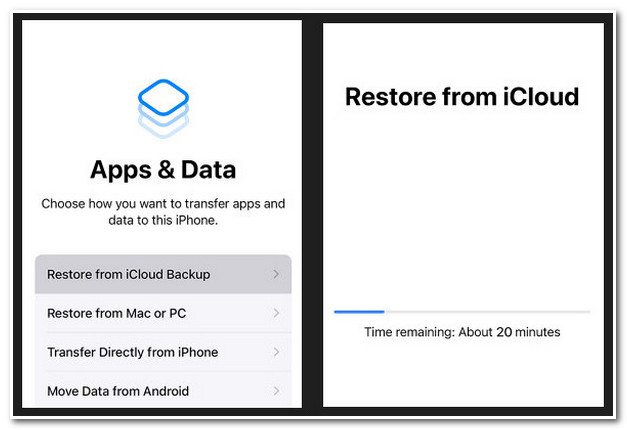
Másrészt itt található az adatok iTuneson keresztüli visszaállításának egyszerű módjai:
1. lépésCsatlakoztassa iPhone-ját számítógépéhez, ahol egy régi iTunes biztonsági másolatot készített USB-képes eszközzel, és indítsa el iTunes. Az iPhone csatlakoztatása után kattintson a sajátjára készülékét ikont, és látni fog róla néhány információt.
2. lépésMenj a Biztonsági mentések opciót, és jelölje be a Biztonsági másolat visszaállítása gomb.
3. lépésEzután válassza ki a visszaállítani kívánt biztonsági másolatok listájából, és jelölje be visszaállítás gomb. Várja meg, amíg a folyamat befejeződik. Ne feledje, hogy a folyamat során ne húzza ki iPhone készülékét.
4. lépésTovábbá tartsa csatlakoztatva az iPhone-t, amíg újra nem indul, majd várja meg, amíg szinkronizálódik az iTunes-szal.
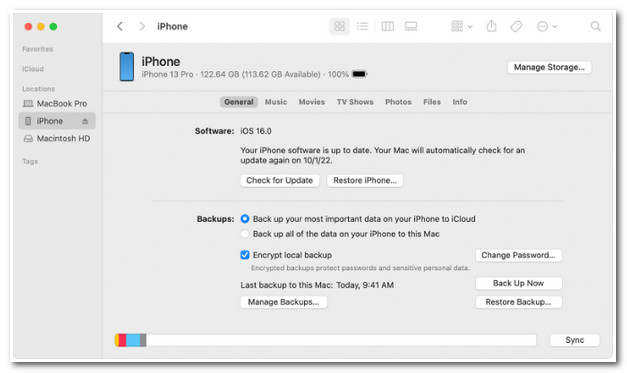
Csak vegye figyelembe, hogy mindkét folyamat az Alkalmazások és az Adatok képernyőjén az iPhone kezdeti beállításainál megköveteli, hogy visszaállítsa a teljes biztonsági másolatot az iPhone készülékére, ami azt jelenti, hogy nem választhat ki konkrét adatokat, amelyeket vissza szeretne állítani a korábbi biztonsági másolatokból.
4. rész: Egyszerű módja az iPhone visszaállításának alkalmazások és adatképernyő nélkül
Tudta, hogy visszaállíthatja iPhone-jának adatait a korábbi biztonsági másolatokból az Alkalmazások és adatok képernyő beállítási szakaszának használata nélkül? Igen, használatával lehetséges 4Easysoft iPhone Data Recovery. Ezzel az eszközzel visszaállíthatja korábbi biztonsági mentéseit, és biztonsági mentéseket készíthet az adatokról. Ezen túlmenően, egyszerűen és gyorsan megtekintheti és kiválaszthatja azokat az adatokat, amelyekről biztonsági másolatot szeretne készíteni. Ezenkívül támogatja az adatok helyreállításának és kibontásának lehetőségét a számítógépről az iTunes és az iCloud szolgáltatásból, függetlenül attól, hogy sérültek vagy elvesztek.

Támogatja az iPhone, iPad és iPod különböző iOS-eszközverzióit vagy -modelljeit.
Képes iPhone/iPad/iPod adatainak helyreállítására különböző forgatókönyvek esetén, legyen szó gyári beállítások visszaállításáról, adattörlésről, adatvesztésről stb.
A fájlok harmadik féltől származó alkalmazásokból való lekérésének képességével átitatott.
Rendszer-helyreállítási funkciója révén képes kijavítani a problémás iOS-eszközöket.
100% Biztonságos
100% Biztonságos
Az iPhone visszaállítása alkalmazások és adatképernyő nélkül a 4Easysoft iPhone Data Recovery segítségével:
1. lépésTöltse le a 4Easysoft iPhone Data Recovery eszközt a webhelyén, és indítsa el a számítógépén. Ezután csatlakoztassa iPhone-ját a számítógépéhez USB-kábellel. Kattintson a iPhone adatmentés gomb; itt az eszköz két lehetőséget mutat meg: Helyreállítás az iTunes biztonsági mentési fájlból vagy Helyreállítás az iCloudból. Válasszon ezek közül, hogy hol szeretné visszaállítani vagy helyreállítani az adatfájlokat. Jelölje be, és várja meg, amíg az eszköz megmutatja az összes szinkronizált eszközt, majd válassza ki a visszaállítani kívánt eszközt.

2. lépésAz eszköz megköveteli az iTunes biztonsági mentési fájlok visszafejtését, ha biztonsági kódokat használ a szkennelési folyamat folytatásához. Ugyanez vonatkozik az iCloudra is; ha kétfaktoros hitelesítést alkalmaz, kattintson a gombra Bizalom gombot, és várja meg az ellenőrző kódot, amelyet elküld az iPhone vagy iPad készülékére. Miután megkapta, írja be a kódot a számítógépén.
3. lépésEzután jelölje be az összes visszaállítani kívánt fájlt. A választás után kattintson a Visszaszerez gombot a kiválasztott adatok visszaállításához.

5. rész. GYIK az alkalmazásokról és az adatok képernyőről iPhone-on
-
Az „Összes tartalom és beállítás törlése” opció mindent eltávolíthat?
Igen, mindent eltávolít és töröl az iPhone-járól. Valószínűbb, hogy új és frissen kiadott iPhone-ja lesz. Törli a médiafájlokat, a rendszer- és alkalmazásbeállításokat, a letöltött alkalmazásokat és még sok mást. De ha aggódik az iCloudon tárolt fájljai miatt, szerencsére nem tudja törölni az iCloud-fiókjában található fájlokat. Csak kikapcsolja.
-
Miért tart sok időt az iCloud-omnak a biztonsági mentési fájlok visszaállítása az iPhone-omra?
Ez a folyamat jelentősen függ az internet sebességétől. Néha a kis adatméretek befejezése sokáig tart a lassú internetkapcsolat miatt. A legjobb lenne egy sokkal gyorsabb internetkapcsolatot használni a folyamat felgyorsítása érdekében.
-
Milyen fájlok vihetők át, ha az Alkalmazások és adatok képernyőn az „Adatok áthelyezése Androidról” lehetőséget választom?
Amikor úgy dönt, hogy adatokat helyez át az Android rendszerről, a névjegyek, az üzenetelőzmények, a fotók és videók, az albumok, a fájlok, a kisegítő lehetőségek, a megjelenítési beállítások, a levelezési fiókok és egyebek az átvihető fájlok.
Következtetés
A cikk elolvasása után könnyedén elérheti az Alkalmazások és Adatok képernyő kezdeti beállításait egy régi vagy vadonatúj iPhone készüléken. Válassza ki az igényeinek megfelelő illeszkedési stratégiát. Amint azonban észrevette, az Alkalmazások és adatok eléréséhez fájlok törlésére és az alapértelmezett beállítások visszaállítására van szükség, hacsak nem új iPhone-nal éri el. Ha vissza szeretné állítani a teljes fájlt vagy néhány fájlt a korábbi biztonsági másolatokból, 4Easysoft iPhone Data Recovery eszköz lenne a legjobb megoldás. Ezzel az eszközzel a Hol van az alkalmazások és adatok képernyő keresése többé nem jelentene problémát. Kérjük, töltse le és próbálja meg használni most.
100% Biztonságos
100% Biztonságos

 általa megosztva
általa megosztva 